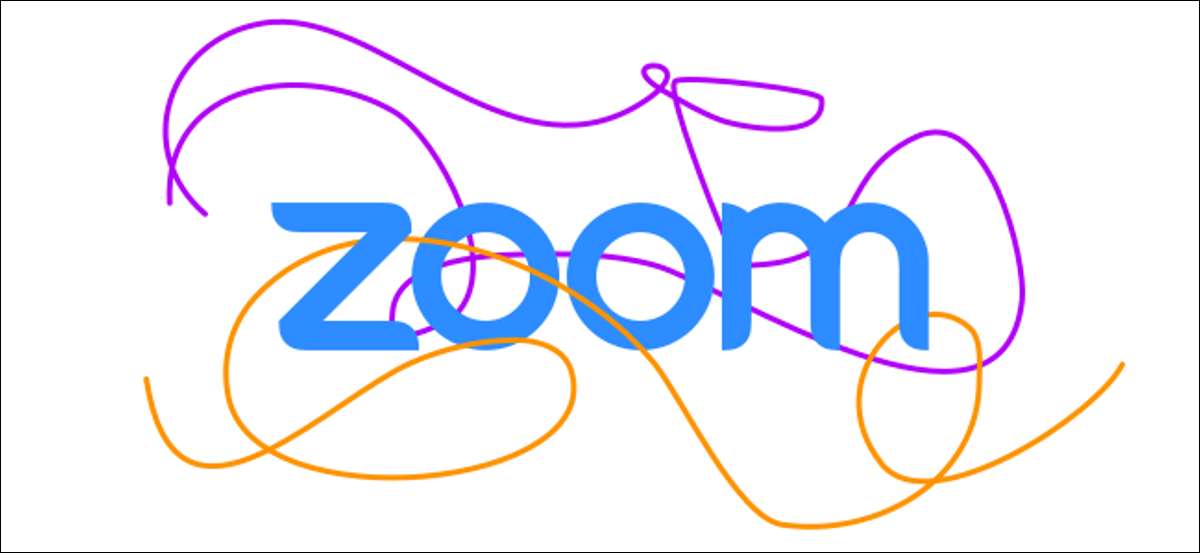
Nagyításhoz ajánlatok eszközök segítségével biztosítja a virtuális találkozások érzem annyira, mint a valós életben, amennyire csak lehetséges. Az egy eszköz, amely segíthet az együttműködésben, a "tábla" funkció. A zoom tábla nagyszerű az ötletek illusztrálásához, és szuper hasznos lehet.
A tábla funkció elég sok, amit a neve jelent. Hasonlóan, hogyan lehet használni a fizikai tábla egy találkozón, zoom a tábla egy olyan hely, embléma, jelölje ki a dokumentumot, és jegyzetekkel a rajzokat.
A fehér tábla létrehozásának képessége elérhető a zoom alkalmazással ablakok , Mac , Linux , ipad és Android . Sajnos az írás idején csak a táblára húzódhat iphone Alkalmazás.
A zoom tábla engedélyezése
Első és legfontosabb, csak akkor tudja használni a táblát, ha a találkozószervező Lehetővé teszi a képernyőmegosztást. A szervezők ezt válassza ki a „Biztonság”, míg a találkozó folyamatban van, és ellenőrzi a „Képernyő megosztása”.
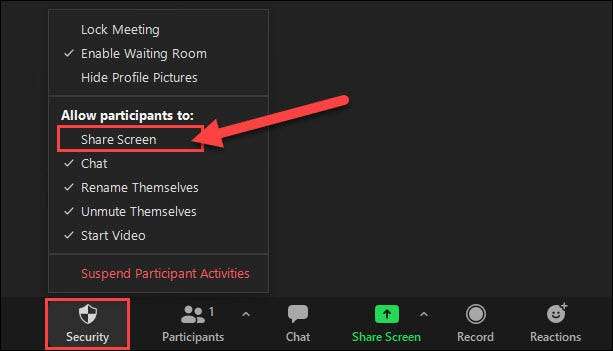
Ez az. A tábla egyszerűen az egyik opció a "Megosztás képernyő" menüben. Most mindenki az ülésen használhatja a megjegyzéseket.
ÖSSZEFÜGGŐ: Hogyan kell létrehozni egy zoom találkozót
Hogyan kell használni a zoom táblát
Most, hogy ténylegesen használja a táblát, szüksége lesz egy találkozón csatlakozzon . A videohíváskor válassza ki a zöld "Share Screen" gombot. Az Androidon a gomb egyszerűen azt mondja: "Megosztás". Az iPadon a gomb azt mondja: "Megosztási tartalom".
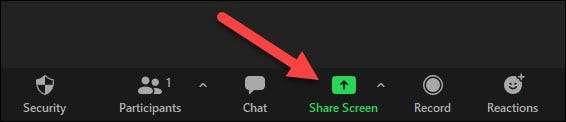
Ezután megjelenik az összes rendelkezésre álló képernyőt megoszthatja. Az, amit akarunk, a "tábla" vagy a "ossza meg a tábla".
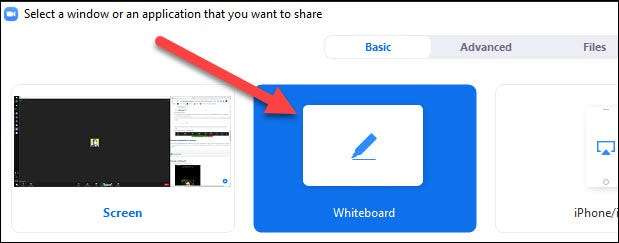
Az asztali verziókon kattintson a "Megosztás" gombra, miután kiválasztotta a "Fehér tábla".
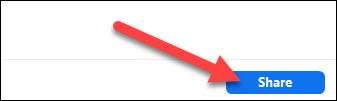
A zoom tábla most nyitott egy üres fehér helyre. A képernyő tetején található eszköztár minden rajz- és jegyzetszerző eszközzel rendelkezik.
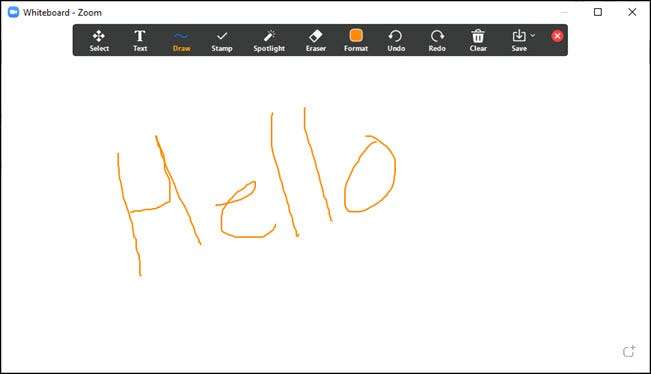
Egy dolog, különösen, hogy rámutat a "Mentés" gombra. Használja ezt, hogy megtartsa a tábla másolatát, amikor kész.
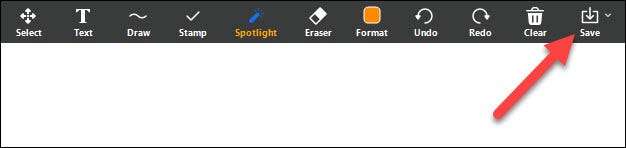
Ha befejezte a zoom találkozóján lévő tábla használatát, válassza ki a piros "Stop Share" gombot, amely valahol a képernyőn található.

Hogyan működnek együtt a zoom tábla
A tábla jól működik együtt egy együttműködési eszközként. Ha valaki más használja a táblát, akkor rajzolhatja vagy megjegyezheti. Ezzel elvégezhető az összes zoom ügyféllel.
A Windows, Mac és Linux alkalmazásokon válassza a "Nézetbeállítások" lehetőséget a lebegő képernyőmegosztás menüből.

Ezután válassza a "Jelentés" lehetőséget.
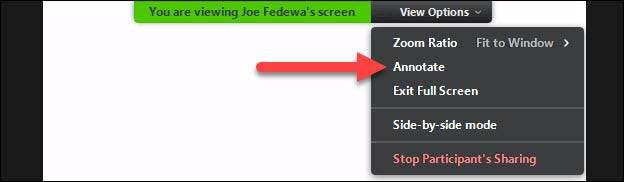
Az iPhone, iPad vagy Android alkalmazáson érintse meg a ceruza gombot, amikor valaki tábla megtekintése.
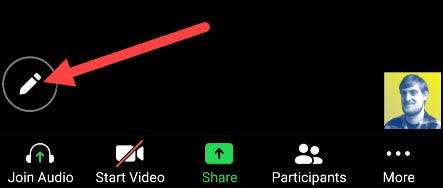
A tábla eszköz elég erős, és szuper hasznos lehet a virtuális zoom találkozóknál, ha nehéz megmagyarázni a dolgokat szóban. Kérje meg a találkozó szervezőjét, hogy legközelebb találkozzon.
ÖSSZEFÜGGŐ: Hogyan csatlakozhat egy zoom találkozóra







